Time To Live (TTL) - это параметр, используемый в сетевых пакетах для определения времени жизни пакета в сети. TTL определяет количество шагов или маршрутизаторов, через которые пакет может пройти, прежде чем он будет отброшен или истечет его срок действия.
Если вы хотите узнать TTL на своем компьютере, есть несколько способов это сделать. Мы предоставим вам пошаговую инструкцию для каждого из них.
1. Использование командной строки
Шаг 1: Откройте командную строку. Для этого нажмите Win + R, введите cmd и нажмите Enter.
Шаг 2: В командной строке введите ping и IP-адрес, например:
ping 192.168.0.1
Шаг 3: Нажмите Enter и дождитесь завершения процесса пинга. После этого вы увидите результаты пинга, включая значение TTL.
2. Использование программы трассировки маршрута
Шаг 1: Откройте командную строку, как описано выше.
Шаг 2: В командной строке введите tracert и IP-адрес, например:
tracert 192.168.0.1
Шаг 3: Нажмите Enter и дождитесь завершения процесса трассировки маршрута. После этого вы увидите список всех промежуточных узлов с их TTL значениями.
Теперь, когда вы знаете, как узнать TTL на своем компьютере, вы можете использовать эту информацию для отладки сетевых проблем или проверки состояния вашей сети.
Что такое TTL?

Когда пакет проходит через маршрутизатор, значение TTL уменьшается на единицу. Если значение TTL становится равным нулю, то пакет будет отброшен. Это делается для предотвращения зацикливания и перегрузки сети. Каждый маршрутизатор в сети отнимает от TTL единицу, что позволяет ограничить время, в течение которого пакеты могут циркулировать в сети.
Важно отметить, что TTL не связан с фактическим временем, а представляет собой значение, которое уменьшается с каждым прохождением через маршрутизатор. TTL измеряется в шагах (hops), где каждый шаг представляет прохождение пакета через маршрутизатор.
Зачем нужно знать TTL на компьютере?

1. Определение стабильности сетевого соединения. TTL позволяет определить, сколько узлов сети может посетить пакет данных, прежде чем его жизненный цикл истечет. Если TTL быстро исчерпывается, это может указывать на проблемы в сетевом соединении или наличие маршрута с большими задержками.
2. Определение промежуточных маршрутизаторов. Путем анализа значений TTL в ответах от удаленного сервера, можно определить, сколько промежуточных маршрутизаторов было пройдено пакетом данных. Это полезно для диагностики сетевых проблем и оптимизации маршрутов.
3. Распределение трафика. Некоторые сетевые устройства могут использовать TTL для разделения трафика на различные приоритетные группы или для реализации функций балансировки нагрузки.
Знание TTL на компьютере позволяет более полно изучить и анализировать работу сети, выявить возможные проблемы и оптимизировать ее производительность.
Шаг 1. Открыть командную строку
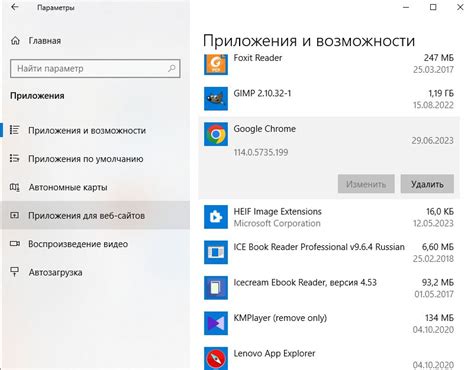
Для того чтобы узнать TTL на компьютере, первым шагом необходимо открыть командную строку операционной системы. Для этого можно воспользоваться одним из следующих способов:
- Нажать клавиши Win + R для открытия окна Выполнить. В появившемся окне ввести команду cmd и нажать клавишу Enter.
- Нажать клавишу Win для открытия меню Пуск, в поисковой строке ввести cmd и нажать клавишу Enter.
- Щелкнуть правой кнопкой мыши на значке Пуск, выбрать пункт Windows PowerShell (администратор) или Командная строка (администратор).
Командная строка будет открыта и вы сможете перейти к следующему шагу.
Шаг 2. Ввести команду "ipconfig" и нажать Enter

Для того чтобы узнать TTL на компьютере, необходимо выполнить следующие действия:
1. Открыть командную строку. Для этого нажмите клавишу "Win+R", введите "cmd" в открывшемся окне "Выполнить" и нажмите Enter.
2. В открывшейся командной строке введите команду "ipconfig" и нажмите Enter.
3. После выполнения команды в окне командной строки отобразится информация о сетевых адаптерах компьютера.
Шаг 3. Найти строку с названием "Default Gateway IP"
Для того чтобы узнать TTL на компьютере, нам необходимо найти строку с названием "Default Gateway IP". Эта строка указывает на адрес шлюза по умолчанию, который нужно будет использовать для выполнения дальнейших действий.
Для поиска строки "Default Gateway IP" мы выполняем следующие действия:
| 1. | Открываем командную строку. Для этого нажимаем Win + R, в появившемся окне вводим "cmd" и нажимаем Enter. |
| 2. | В командной строке вводим команду "ipconfig" и нажимаем Enter. Это позволит нам получить информацию о сетевых настройках нашего компьютера. |
| 3. | Прокручиваем полученные результаты вверх до тех пор, пока не найдем строку с названием "Default Gateway IP". Обычно эта строка располагается под разделом "Ethernet adapter" или "Wireless LAN adapter". |
После того, как мы нашли строку с названием "Default Gateway IP", мы сможем узнать TTL нашего компьютера и приступить к следующим шагам нашей инструкции.
Шаг 4. Ввести команду "ping [IP-адрес Gateway]"
![Шаг 4. Ввести команду "ping [IP-адрес Gateway]" Шаг 4. Ввести команду "ping [IP-адрес Gateway]"](https://zhivemnadache.ru/img/?q=%D0%A8%D0%B0%D0%B3+4.+%D0%92%D0%B2%D0%B5%D1%81%D1%82%D0%B8+%D0%BA%D0%BE%D0%BC%D0%B0%D0%BD%D0%B4%D1%83+%22ping+%5BIP-%D0%B0%D0%B4%D1%80%D0%B5%D1%81+Gateway%5D%22)
Чтобы узнать TTL на вашем компьютере, необходимо ввести команду "ping" с указанием IP-адреса Gateway. Для этого выполните следующие действия:
- Откройте командную строку на вашем компьютере. Для этого нажмите комбинацию клавиш Win + R, введите "cmd" и нажмите Enter.
- В командной строке введите следующую команду: "ping [IP-адрес Gateway]", где вместо [IP-адрес Gateway] необходимо указать фактический IP-адрес вашего Gateway. Например, "ping 192.168.1.1".
- Нажмите Enter, чтобы выполнить команду.
После выполнения команды вы увидите результат в командной строке, в котором будет указан TTL (Time To Live) – время жизни пакета. TTL показывает количество промежуточных маршрутизаторов (хопов), которые пакет должен пройти, прежде чем он достигнет назначенного IP-адреса. Более низкое значение TTL указывает на более короткий путь до Gateway.
Шаг 5. Получить результаты пинга

Когда пинг-тест завершится, вы получите результаты, которые указывают на время, затраченное на передачу данных до указанного узла и обратно. В результатах вы увидите время в миллисекундах (мс), а также значение TTL, которое указывает на количество прыжков (хопов), которые данные прошли при передаче.
Шаг 6. Найти значения TTL в результатах пинга
После выполнения пинга вы увидите несколько строк с результатами. В каждой строке будет указано время, необходимое для прохождения пакета данных от вашего компьютера до целевого узла и обратно. Кроме того, в каждой строке будет указано значение TTL (Time to Live) или время жизни пакета.
Значение TTL представляет собой количество промежуточных узлов (маршрутизаторов), которые пакет должен пройти, прежде чем дойдет до целевого узла. Каждый промежуточный узел уменьшает значение TTL на единицу, и если значение TTL становится равным нулю, пакет считается утерянным и не доставляется до целевого узла.
Чтобы найти значения TTL в результатах пинга, обратите внимание на строки, где указано значение TTL. Обычно оно представлено в виде "TTL=64" или "ttl=128". В данном случае, значение TTL будет равно 64 или 128 соответственно. Именно эти значения покажут, сколько промежуточных узлов необходимо пройти пакету до целевого узла.
Пример:
Ping google.com [172.217.18.14] с 32 байтами данных:
Ответ от 172.217.18.14: число байт=32 время=12мс TTL=56В данном примере значение TTL равно 56, что означает, что пакету потребовалось пройти 56 промежуточных узлов до его доставки до целевого узла (google.com).
Шаг 7. Понять значение TTL
После выполнения предыдущих шагов вы получите значение TTL (Time To Live), которое представляет собой количество секунд, через которое пакет может существовать в сети до его уничтожения или отбрасывания.
Чем меньше значение TTL, тем быстрее пакет достигнет своего пункта назначения, но при этом повышается вероятность потери или повреждения пакета.
Чаще всего TTL используется для определения маршрутов пакетов в сети и предотвращения зацикливания.
Интерпретация значения TTL может варьироваться от устройства к устройству. В случае, если полученное значение TTL отличается от ожидаемого, возможно, стоит проконсультироваться со специалистом в области сетевых технологий.
Шаг 8. Использование полученной информации

Зная TTL, вы также можете оценить время, которое потребуется для доставки пакета до его назначения. Если TTL меньше, чем ожидалось, это может указывать на проблемы с производительностью или низкую пропускную способность сети.
Кроме того, TTL может использоваться для определения максимального количества прыжков (hops), которые пакет делает по маршруту до целевого узла. Если TTL достигает нуля, пакет будет отброшен. Это может быть полезно для определения длины маршрута или для обнаружения петель в сети.
Использование полученной информации об TTL позволяет вам отслеживать состояние сети, идентифицировать проблемы и оптимизировать процесс доставки пакетов. Необходимо помнить, что TTL может различаться в разных сетях и на различных устройствах, поэтому важно анализировать и интерпретировать результаты с учетом конкретных условий вашей сети.